


انقر فوق المسح الضوئي والدمج (Scan and Stitch) من علامة التبويب  (إجراء المسح الضوئي من جهاز كمبيوتر) لعرض مربع حوار الإعدادات (المسح الضوئي والدمج) (Settings (Scan and Stitch)).
(إجراء المسح الضوئي من جهاز كمبيوتر) لعرض مربع حوار الإعدادات (المسح الضوئي والدمج) (Settings (Scan and Stitch)).
في مربع حوار الإعدادات (المسح الضوئي والدمج) (Settings (Scan and Stitch))، يمكنك ضبط إعدادات مسح ضوئي متقدمة لمسح العناصر الأكبر من اللوح الزجاجي ضوئيًا.
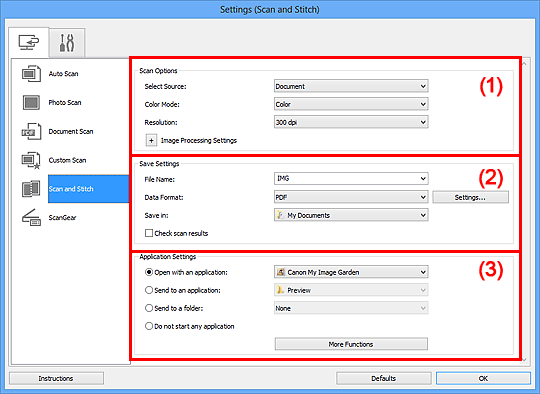
(1) منطقة خيارات المسح الضوئي
 هام
هامعندما يتم عرض مربع حوار "الإعدادات" من شاشة المسح الضوئي الخاصة بـ My Image Garden، لا تظهر عناصر الإعداد الخاصة بـ إعدادات التطبيق (Application Settings).
تحديد المصدر (Select Source)
يتم استخدامه لتحديد نوع العنصر المطلوب مسحه ضوئيًا.
مسح الصور الفوتوغرافية ضوئيًا: صورة (Photo)
مسح المستندات ضوئيًا: مستند (Document)
مسح المجلات ضوئيًا: مجلة (Magazine)
 ملاحظة
ملاحظةلتقليل آثار التشوه، قم بتعيين تحديد المصدر (Select Source) على مجلة (Magazine).
وضع الألوان (Color Mode)
يتم استخدامه لتحديد وضع الألوان الذي تريد استخدامه لإجراء المسح الضوئي للعنصر.
الدقة (Resolution)
حدد دقة العنصر المطلوب مسحه ضوئيًا.
كلما كانت (قيمة) الدقة أعلى، ازداد مقدار التفاصيل التي تحتويها الصورة.
إعدادات معالجة الصور (Image Processing Settings)
انقر فوق  (علامة الجمع) لتعيين التالي. تختلف عناصر الإعداد المتوفرة حسب تحديد المصدر (Select Source).
(علامة الجمع) لتعيين التالي. تختلف عناصر الإعداد المتوفرة حسب تحديد المصدر (Select Source).
 هام
هامعندما يتم تعيين وضع الألوان (Color Mode) على أبيض وأسود (Black and White)، لا يتوفر الخيار إعدادات معالجة الصور (Image Processing Settings).
عندما يتم تعيين تحديد المصدر (Select Source) على صورة (Photo)
توضيح المخطط التفصيلي (Sharpen outline)
يتم استخدام هذا الإعداد لإبراز حدود أجزاء الصورة لتوضيحها.
عندما يتم تعيين تحديد المصدر (Select Source) على مجلة (Magazine) أو مستند (Document)
توضيح المخطط التفصيلي (Sharpen outline)
يتم استخدام هذا الإعداد لإبراز حدود أجزاء الصورة لتوضيحها.
تقليل الشفافية (Reduce show-through)
يتم استخدامه لتوضيح النص الموجود في أحد العناصر أو تقليل الشفافية في الصحف، وما إلى ذلك.
تقليل آثار التشوه (Reduce moire)
يتم استخدامه لتقليل آثار التشوه.
يتم عرض المواد المطبوعة كمجموعة من النقاط الدقيقة. "التشوه" هو ظاهرة يوجد بها تدرجات غير مستوية أو خطوط تظهر عند إجراء مسح ضوئي على الصور الفوتوغرافية أو الصور المطبوعة بنقاط دقيقة.
 ملاحظة
ملاحظةيستغرق المسح الضوئي وقتًا أطول من المعتاد عند تمكين تقليل آثار التشوه (Reduce moire).
اسم الملف (File Name)
أدخِل اسم ملف الصورة المطلوب حفظها. عند القيام بحفظ ملف، يتم إلحاق التاريخ وأربعة أرقام إلى اسم الملف الذي تم تعيينه بتنسيق "_20XX0101_0001".
تنسيق البيانات (Data Format)
حدد تنسيق البيانات المطلوب لحفظ الصور الممسوحة ضوئيًا.
يمكنك تحديد JPEG/Exif أو TIFF أو PNG أو PDF أو PDF (صفحات متعددة) (PDF (Multiple Pages)).
 هام
هاملا يمكنك تحديد JPEG/Exif عندما يتم تعيين وضع الألوان (Color Mode) على أبيض وأسود (Black and White).
الإعدادات... (Settings...)
انقر لعرض مربع حوار إعدادات تنسيق البيانات (Data Format Settings) الذي يمكنك من خلاله تعيين جودة الصور المطلوب حفظها، وتعيين البحث بكلمة أساسية في ملفات PDF ونوع الضغط الخاص بهم، وتنسيق البيانات المطلوب لحفظ الصور الممسوحة ضوئيًا باستخدام المسح الضوئي التلقائي.
حفظ في (Save in)
يتم استخدامه لعرض المجلد المطلوب حفظ الصور الممسوحة ضوئيًا به. لتغيير المجلد، قم بتحديد مجلد الوجهة في مربع حوار تحديد مجلد الوجهة (Select Destination Folder) الذي يتم عرضه من خلال تحديد إضافة... (Add...) من القائمة المنسدلة.
تكون مجلدات الحفظ الافتراضية كما يلي.
في نظام التشغيل Windows 8: مجلد المستندات (My Documents)
في نظام التشغيل Windows 7: مجلد المستندات (My Documents)
في نظام التشغيل Windows Vista: المجلد مستندات (Documents)
في نظام التشغيل: Windows XP: مجلد المستندات (My Documents)
 هام
هامعندما يتم عرض مربع حوار "الإعدادات" من My Image Garden، لا يظهر هذا الخيار.
التحقق من نتائج المسح الضوئي (Check scan results)
يتم استخدامه لعرض مربع حوار إعدادات الحفظ (Save Settings) بعد إجراء المسح الضوئي.
 هام
هامعندما يتم عرض مربع حوار "الإعدادات" من My Image Garden، لا يظهر هذا الخيار.
افتح باستخدام أحد التطبيقات (Open with an application)
حدد هذا الخيار عندما ترغب في تحسين الصور الممسوحة ضوئيًا أو تصحيحها.
يمكنك تحديد التطبيق من القائمة المنسدلة.
إرسال إلى تطبيق (Send to an application)
حدد هذا الخيار عندما ترغب في استخدام الصور الممسوحة ضوئيًا كما هي في تطبيق يتيح لك تصفح الصور أو تنظيمها.
يمكنك تحديد التطبيق من القائمة المنسدلة.
إرسال إلى مجلد (Send to a folder)
حدد هذا الخيار عندما ترغب أيضًا في حفظ صور ممسوحة ضوئيًا في مجلد بخلاف ذلك المحدد في حفظ في (Save in).
يمكنك تحديد المجلد من القائمة المنسدلة.
لا تقم ببدء أية تطبيقات (Do not start any application)
يتم استخدامه للحفظ إلى المجلد المحدد في حفظ في (Save in).
 ملاحظة
ملاحظةحدد التطبيق أو المجلد في مربع الحوار تحديد تطبيق (Select Application) أو تحديد مجلد الوجهة (Select Destination Folder) الذي يتم عرضه من خلال تحديد إضافة... (Add...) من القائمة المنسدلة.
الإرشادات (Instructions)
يتم استخدامه لفتح هذا الدليل.
الإعدادات الافتراضية (Defaults)
يمكنك استعادة الإعدادات الموجودة في الشاشة المعروضة إلى الإعدادات الافتراضية.
أعلى الصفحة |